ผังงาน (Flow Chart)
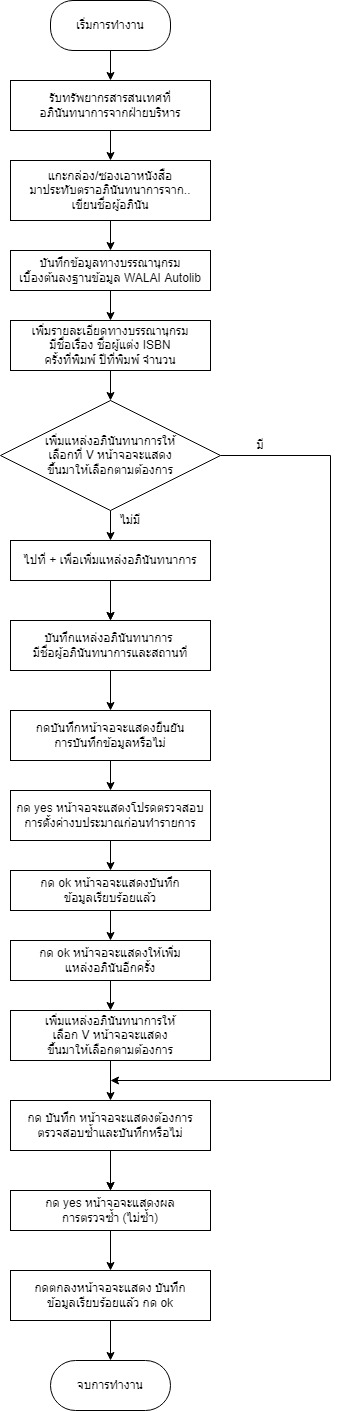
ขั้นตอนปฎิบัตงาน
รับทรัพยากรสารสนเทศจากฝ่ายบริหารนำหนังสือมาแกะกล่อง/ซองเอาหนังสือมาประทับตราอภินันทนาการจาก..พร้อมเขียนชื่อผู้อภินันทนาการแล้วนำมาเพิ่มข้อมูลทรัพยากร แหล่งอภินันทนาการลงฐานข้อมูล WALAI Autolib ดังนี้
1. เปิดโปรแรม WALAI Autolib ขึ้นมาเพื่อเพิ่มข้อมูลทรัพยากร แหล่งอภินัน ลงในฐานข้อมูล ดังภาพ
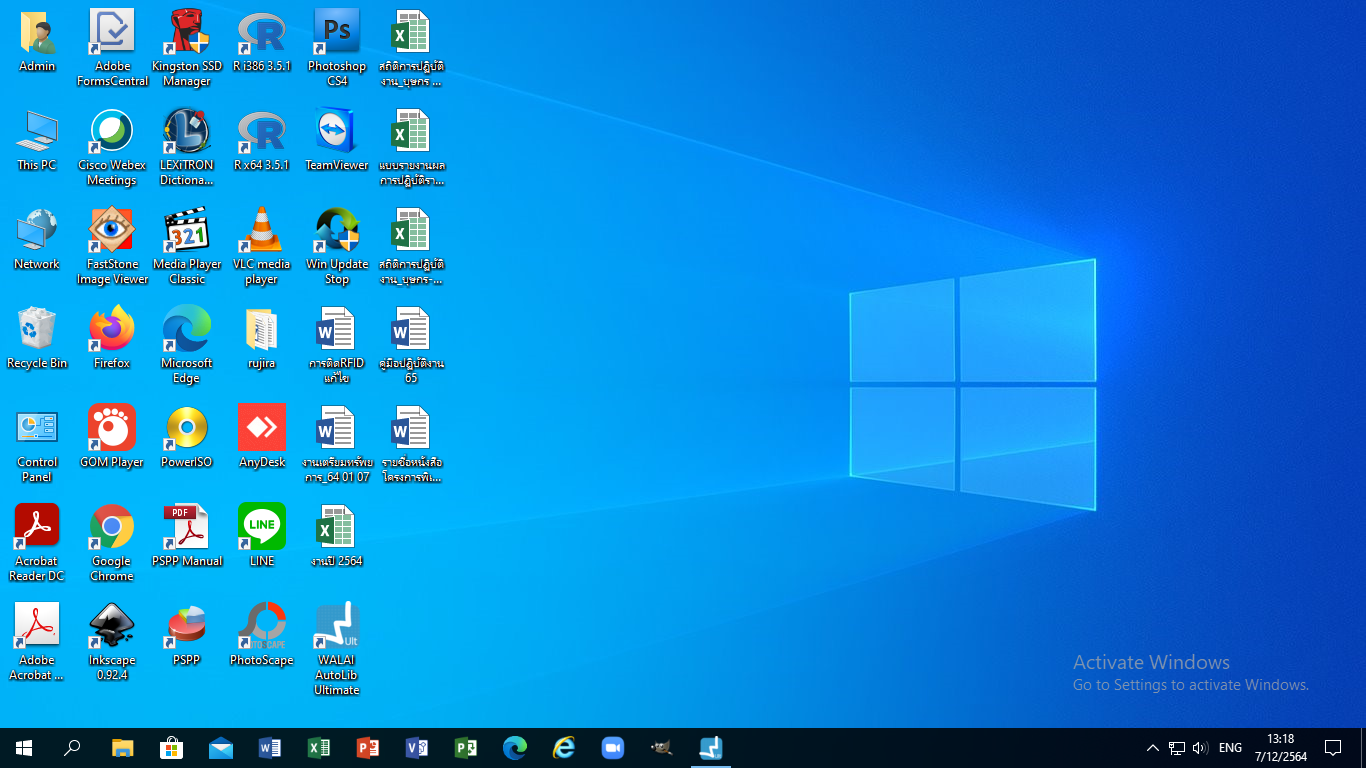
2. ดับเบิ้ลคลิกที่ โปรแกรม WALAI Autolib หน้าจอจะแสดงขึ้นมา ดังภาพ
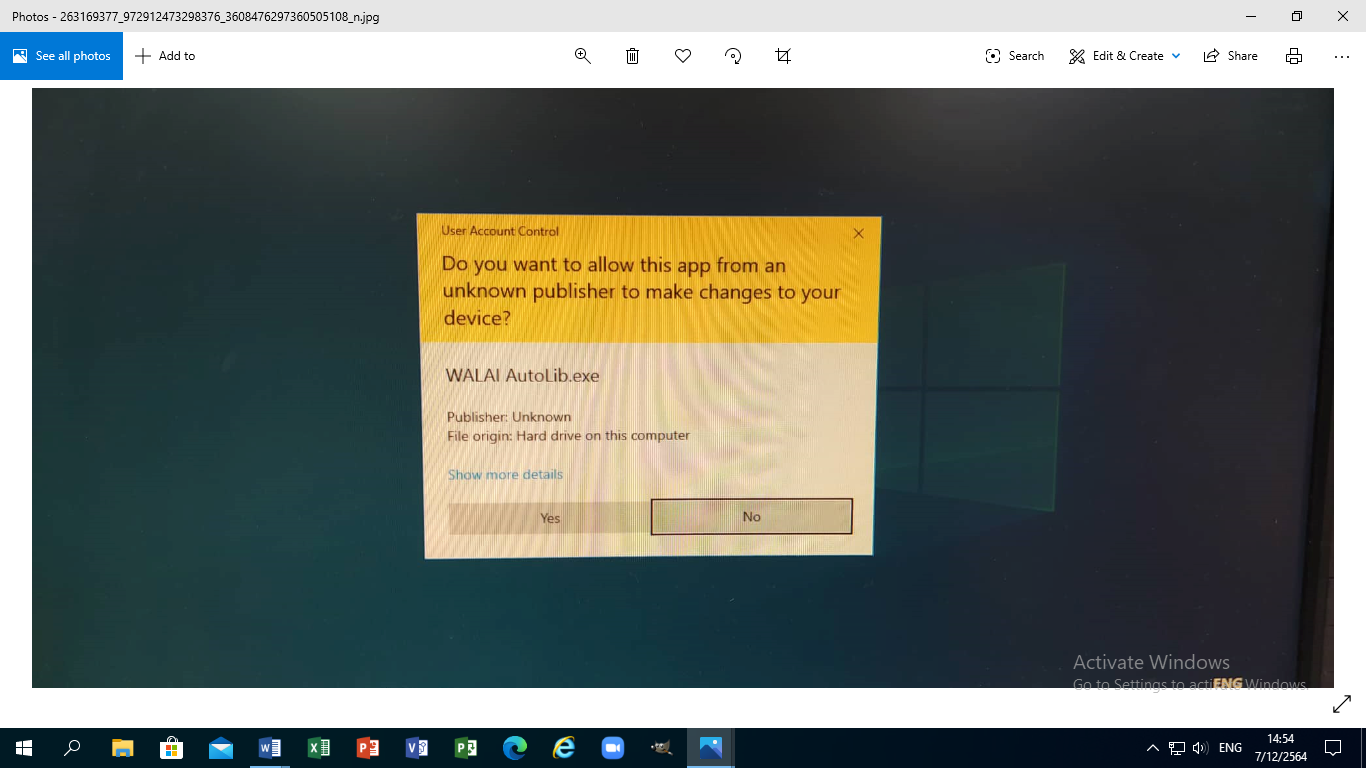
3. กด Yes หน้าจอจะแสดงขึ้นมาให้ใส่ Username Password ดังภาพ
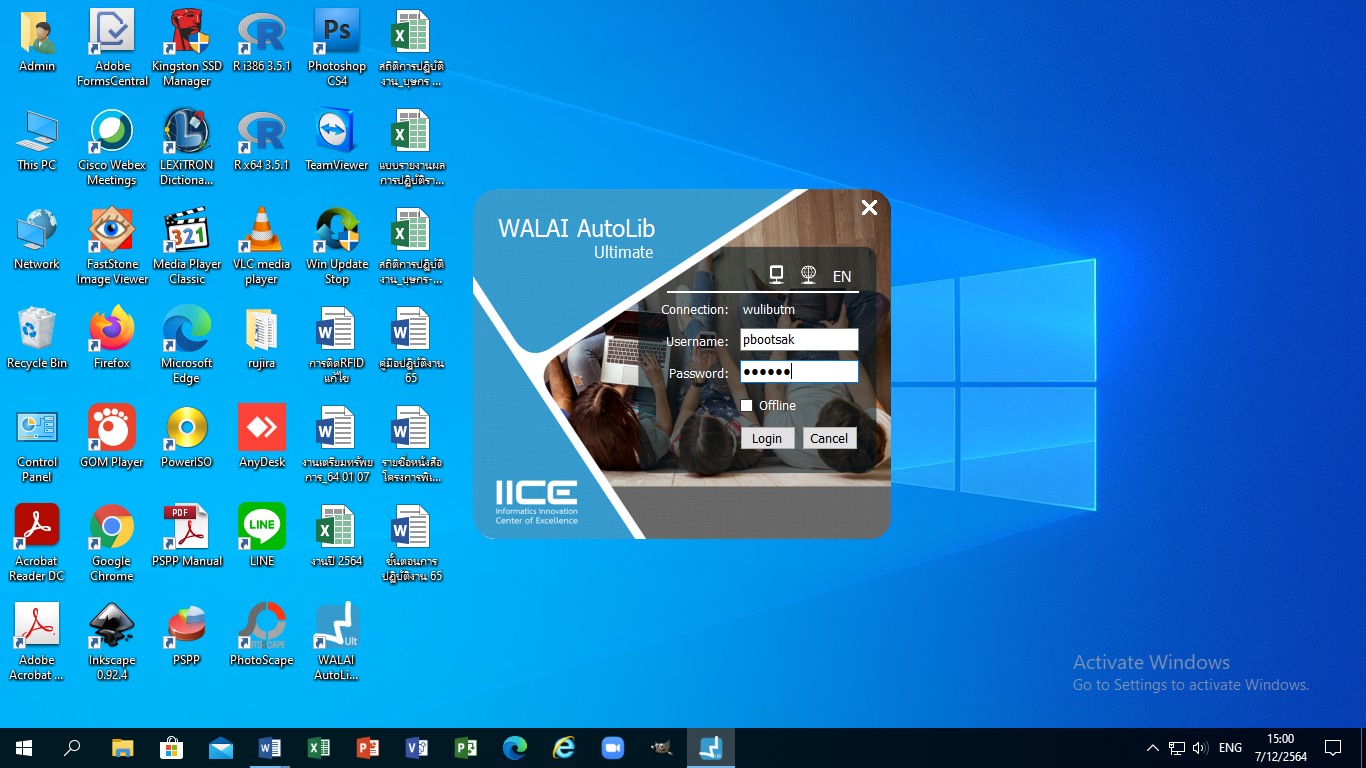
4. กด Login หน้าจอจะแสดงขึ้นมาให้เลือก ดังภาพ
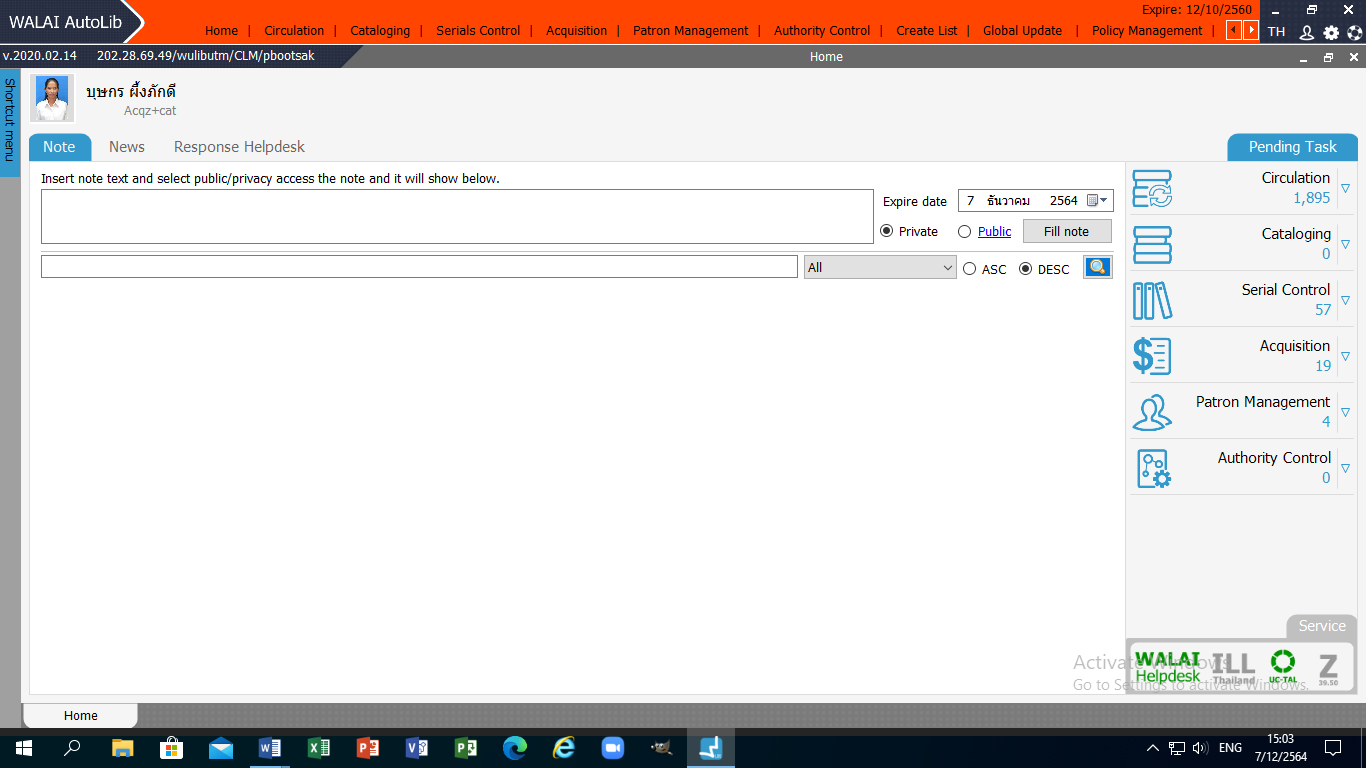
5. เลือกที่ Acquisition หน้าจอจะแสดงขึ้นมาให้เลือกตรงรายการขออภินันทนาการ หนังสือขอบคุณ ดังภาพ
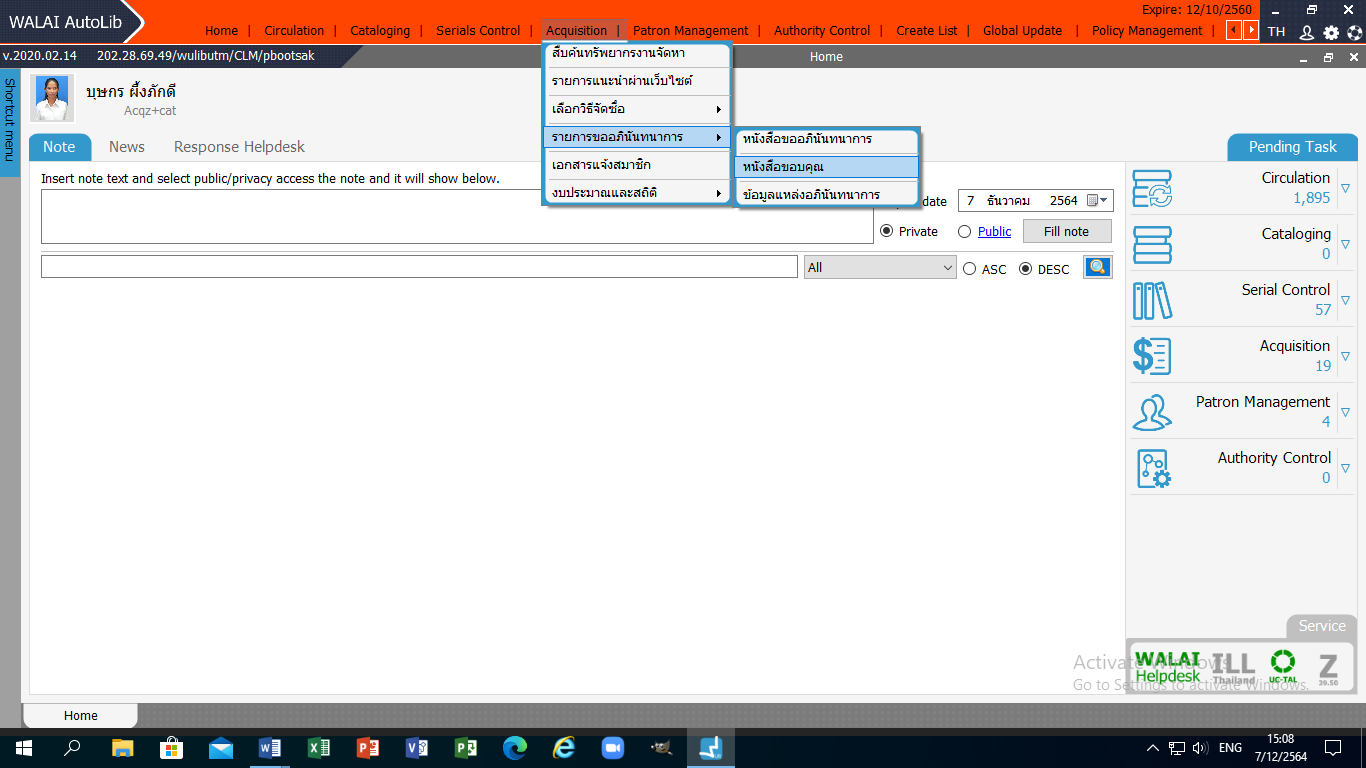
6. คลิคเลือกตรงรายการหนังสือขอบคุณหน้าจอจะแสดงขึ้นมา ดังภาพ
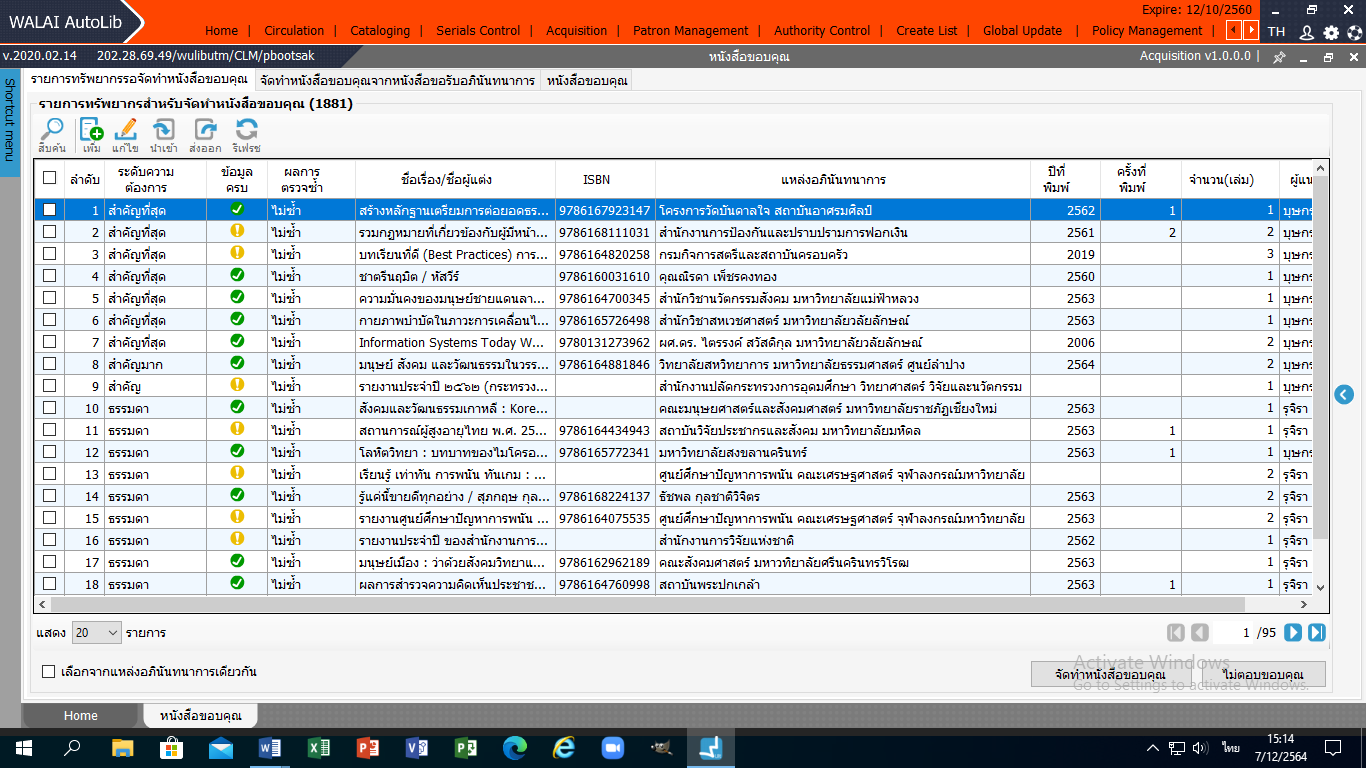
7. เลือกที่เพิ่มหรือที่เครื่องหมาย + หน้าจอจะแสดงขึ้นมา ดังภาพ
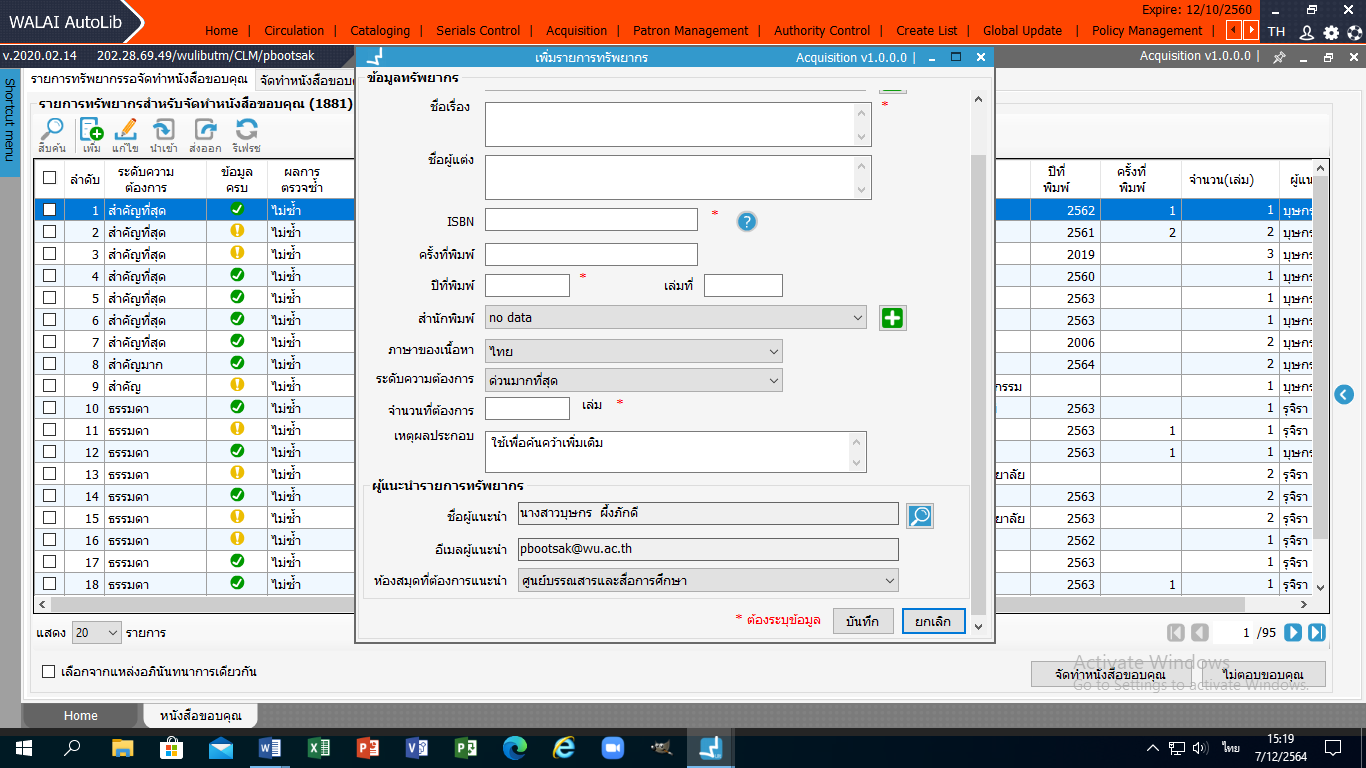
8. เพิ่มรายการทรัพยากรสารสนเทศที่ได้รับอภินันทนาการมา มีแหล่งอภินันทนาการ ชื่อเรื่อง ชื่อผู้แต่ง ISBN ครั้งที่พิมพ์ถ้าพิมพ์ครั้งที่ 1 ไม่ต้องระบุให้ระบุตั้งแต่ครั้งที่ 2 ขึ้นไป ปีที่พิมพ์ จำนวน ดังภาพ
9. เพิ่มแหล่งอภินันทนาการให้กดปุ่ม V ตรงแถบแหล่งอภินันทนาการ หน้าจอจะแสดงแหล่งอภินันทนาการขึ้นมาให้เลือกตามต้องการ ดังภาพ
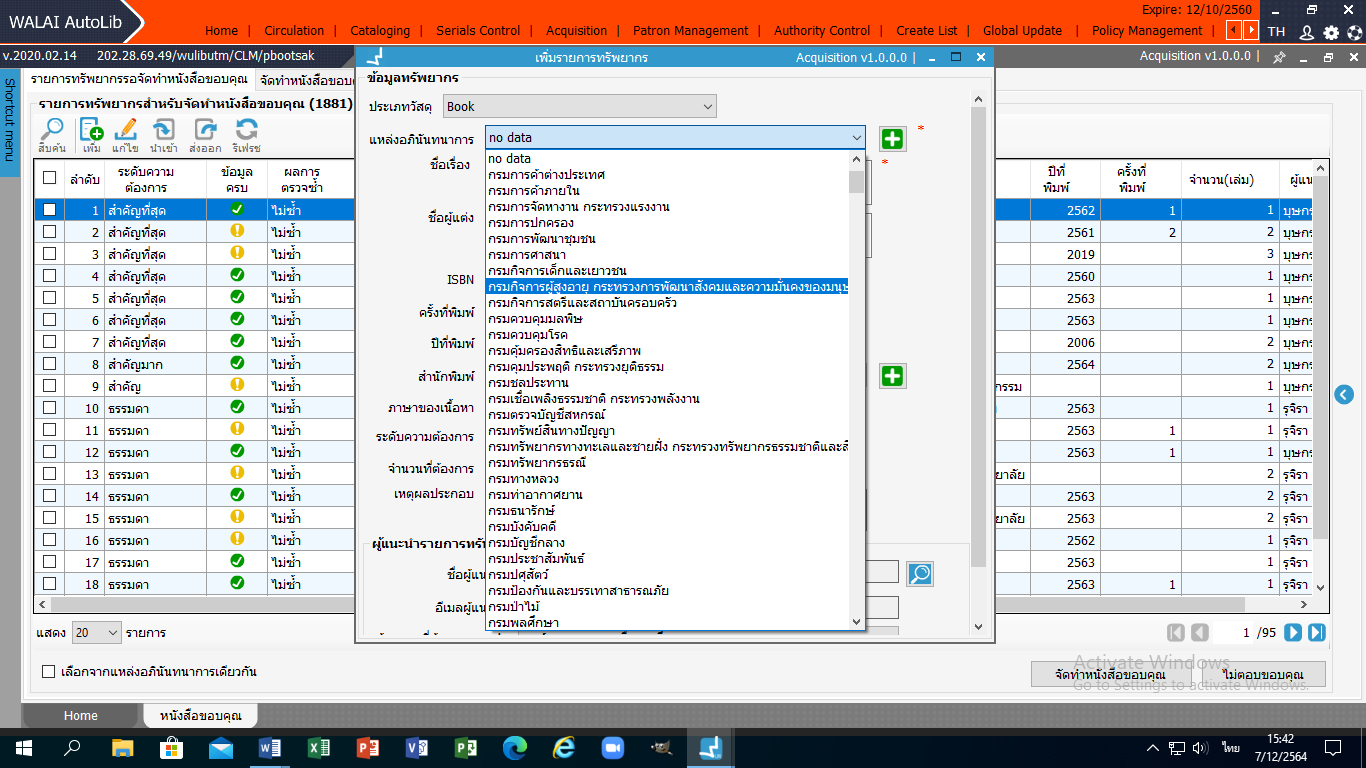
10. ถ้าไม่มีแหล่งอภินันตามต้องการให้ไปเลือกที่เครื่องหมาย + มุมขวามือด้านบน หน้าจอจะแสดงขึ้นมาให้เพิ่ม แหล่งอภินันทนาการ ดังภาพ
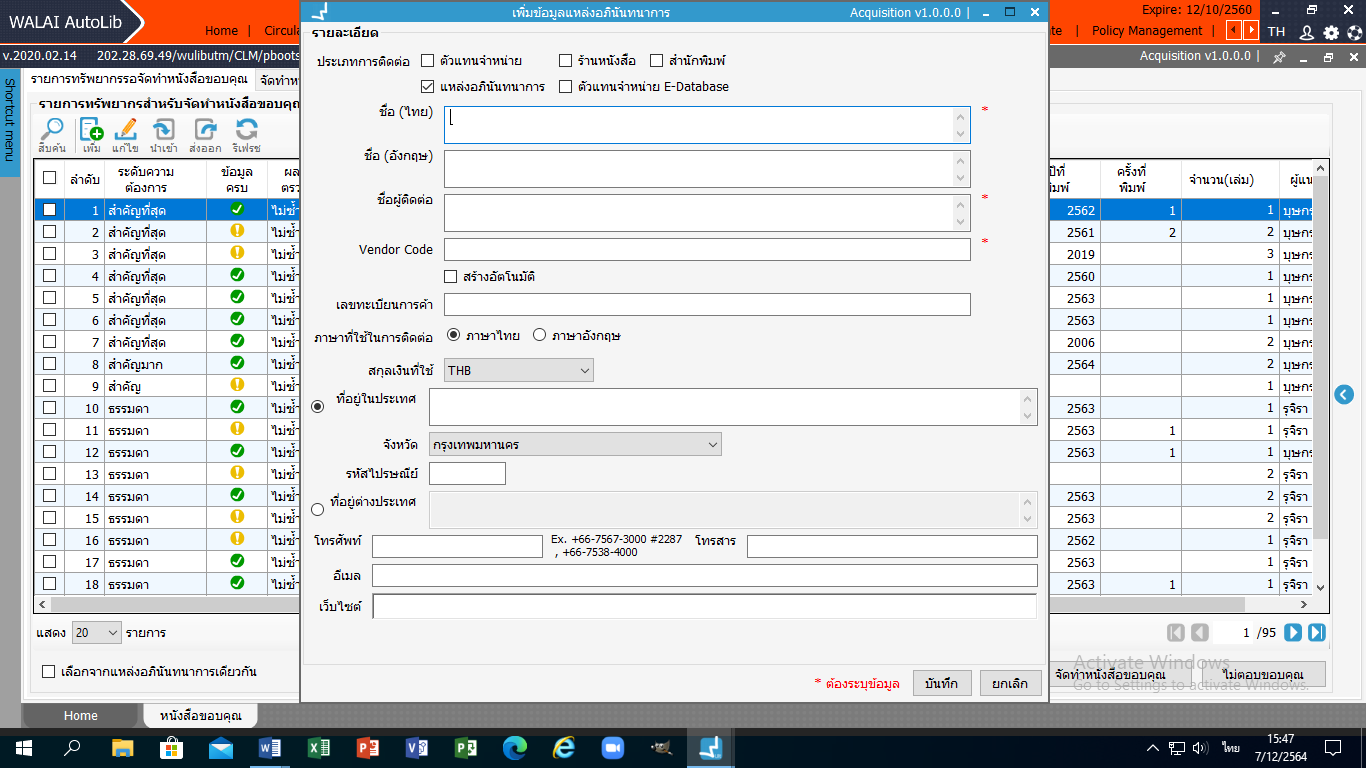
11. นำเข้าข้อมูลแหล่งอภินันทนาการ มีชื่อ ชื่อผู้ติดต่อต้องมีคำนำหน้าด้วย ติ๊กเครื่องหมายถูกที่สร้างอัตโนมัติ แล้วหน้าจอจะแสดงโปรดตรวจสอบการตั่งค่างบประมาณก่อนทำรายการ หน้าจอจะแสดงขึ้นมา ดังภาพ
12. กด ok หน้าจอจะแสดงให้ใส่ ที่อยู่ในประเทศ รหัสไปรษณีย์ ดังภาพ
13. กดบันทึก หน้าจอจะแสดงยืนยันการบันทึกข้อมูลหรือไม่ ดังภาพ
14. กด Yes หน้าจอจะแสดงโปรดตรวจสอบการตั้งค่างบประมาณก่อนทำรายการหรือไม่ ดังภาพ
15. กด ok หน้าจอจะแสดงบันทึกข้อมูลเรียบร้อยแล้ว ดังภาพ
16. กด ok หน้าจอจะแสดงให้เพิ่มแหล่งอภินันทนาการทรัพยากรสารสนเทศอีกครั้ง ดังภาพ
17. เพิ่มแหล่งอภินันทนาการให้กดปุ่มเครื่องหมาย V ตรงแถบแหล่งอภินันทนาการอีกครั้ง หน้าจอจะแสดงแหล่งอภินันทนาการขึ้นมา ดังภาพ
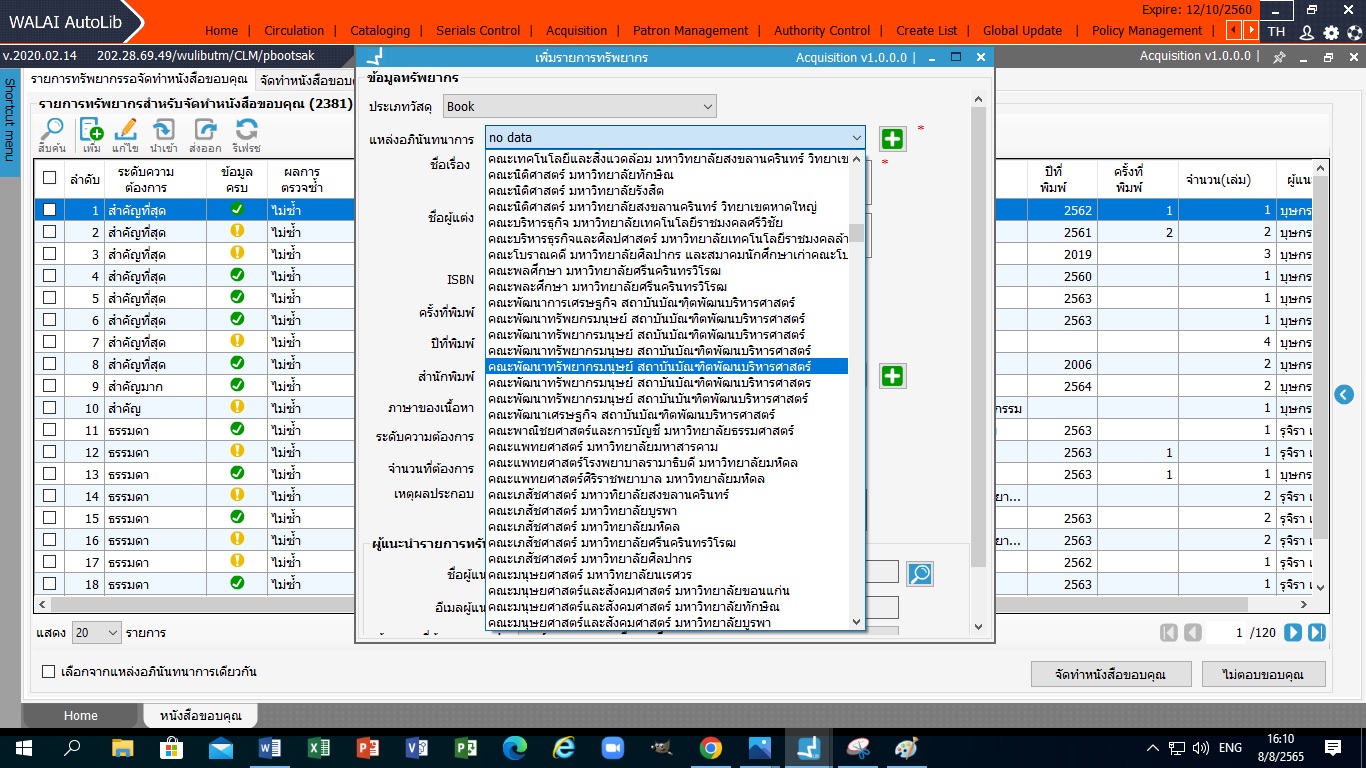
18. เลือกคลิกตรงแถบน้ำเงินตามที่ต้องการแล้วหน้าจอแสดงขึ้นมา ดังภาพ
19. เลื่อนแถบลงมาด้านล่างแล้ว กด บันทึก หน้าจอจะแสดงต้องการตรวจสอบซ้ำและบันทึกหรือไม่ ดังภาพ
20. กด Yes หน้าจอจะแสดงผลการตรวจซ้ำ (ไม่ซ้ำ) ดังภาพ
21. กด ตกลง หน้าจอแสดงบันทึกข้อมูลเรียบร้อยแล้ว กด Ok จบการทำงาน ดังภาพ
